Remote Method Invocation (RMI) adalah sebuah teknik pemanggilan method remote yang lebih secara umum lebih baik daripada RPC. RMI menggunakan paradigma pemrograman berorientasi obyek (Object Oriented Programming). RMI memungkinkan kita untuk mengirim obyek sebagai parameter dari remote method. Dengan dibolehkannya program Java memanggil method pada remote obyek, RMI membuat pengguna dapat mengembangkan aplikasi Java yang terdistribusi pada jaringan.
Cara Kerja RMI :
Dalam model ini, sebuah proses memanggil method dari objek yang terletak pada suatu host/computer remote. Dalam paradigma ini, penyedia layanan mendaftarkan dirinya dengan server direktori pada jaringan. Proses yang menginginkan suatu layanan mengontak server direktori saat runtime, jika layanan tersedia, maka referensi ke layanan akan diberikan. Dengan menggunakan referensi ini, proses dapat berinteraksi dengan layanan tsb. Paradigma ini ekstensi penting dari paradigma RPC. Perbedaannya adalah objek yang memberikan layanan didaftarkan (diregister) ke suatu layanan direktori global, sehingga memungkinkan untuk ditemukan dan diakses oleh aplikasi yang meminta layanan tersebut.
Contoh :
Aplikasi untuk meremote pada teknik RMI (Remote Method Invocation) menggunakan teamviewer untuk meremote computer lain. Teamviewer adalah suatu program yang cukup sederhana dan sangat mudah digunakan untuk beberapa keperluan terutama melakukan akses PC secara remote melalui internet.
RPC
RPC adalah suatu protokol yang menyediakan suatu mekanisme komunikasi antar proses yang mengijinkan suatu program untuk berjalan pada suatu komputer tanpa terasa adanya eksekusi kode pada sistem yang jauh ( remote system ).Protokol RPC digunakan untuk membangun aplikasi klien-server yang terdistribusi.
Cara Kerja RPC :
Tiap prosedur yang dipanggil dalam RPC, maka proses ini harus berkoneksi dengan server remote dengan mengirimkan semua parameter yang dibutuhkan, menunggu balasan dari server dan melakukan proses kemudian selesai. Proses di atas disebut juga dengan stub pada sisi klien. Sedangkan Stub pada sisi server adalah proses menunggu tiap message yang berisi permintaan mengenai prosedur tertentu.
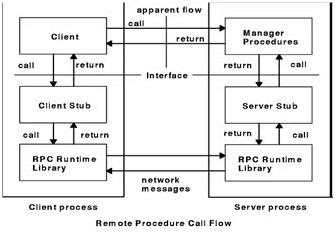
Diagram diatas memberikan gambaran mengenai flow dari eksekusi dalam proses RPC. Berikut ini adalah diagram yang akan menjelaskan secara rinci mengenai proses yang terjadi pada klien dan server dalam eksekusi suatu prosedur RPC :

Berikut penjelasan dari diagram diatas :
1. Klien memanggil prosedur stub lokal. Prosedur Stub akan memberikan parameter dalam suatu paket yang akan dikirim ke jaringan. Proses ini disebut sebagai marshalling.
2. Fungsi Network pada O/S (Operating system – Sistem Operasi) akan dipanggil oleh stub untuk mengirim suatu message.
3. Kemudian Kernel ini akan mengirim message ke sistem remote. Kondisi ini dapat berupa connectionless atau connection-oriented.
4. Stub pada sisi server akan melakukan proses unmarshals pada paket yang dikirim pada network.
5. Stub pada server kemudian mengeksekusi prosedur panggilan lokal.
6. Jika eksekusi prosedur ini telah selesai, maka eksekusi diberikan kembali ke stub pada server.
7. Stub server akan melakukan proses marshals lagi dan mengirimkan message nilai balikan ( hasilnya ) kembali ke jaringan.
8. Message ini akan dikirim kembali ke klien.
9. Stub klien akan membaca message ini dengan menggunakan fungsi pada jaringan.
10. Proses unmarshalled kemudian dilakukan pada message ini dan nilai balikan aka diambil untuk kemudian diproses pada proses lokal.
Proses diatas akan dilakukan berulang-ulang ( rekursif ) dalam pengeksekusian RPC dalam suatu remote sistem.
Contoh :
Aplikasi untuk meremote pada teknik RPC (Remote Procedure Call) adalah menggunakan putty untuk melakukan SSH.
Kegunaan utama SSH adalah untuk memasuki sistem komputer di tempat lain yang terhubung melalui jaringan dengan cara yang aman. Tapi saat ini SSH dapat diturunkan untuk berbagai hal yang amat dibutuhkan dalam komputasi jaringan atau lebih besar lagi: internet.
Sedangkan putty adalah software remote console/ terminal yang digunakan untuk meremote komp dengan terhubungnya menggunakan port ssh atau sebagainya, Pada bahasan disini diterang cara unutk meremote komp sistem operasi linux dengan menggunakan komp sisem operasi windows tentunya putty disini diinstall diwindows jadi digunakan putty versi windows.
Sumber :
http://blog.uad.ac.id/endro/2010/10/04/rpc-rmi/

























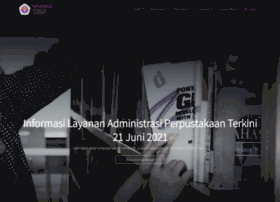




.jpg)


